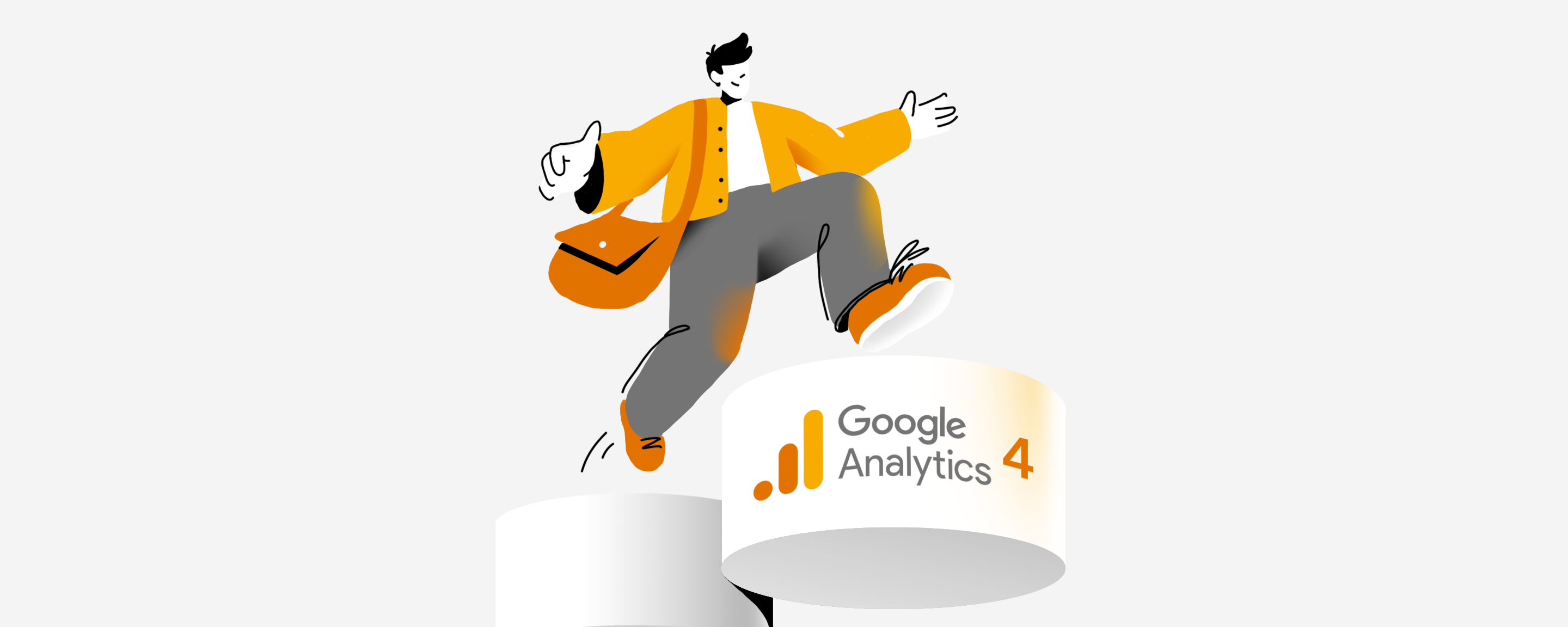Salah satu layanan analisis terlengkap saat ini adalah Google Analytics. GA menyediakan seperangkat alat canggih untuk menangkap dan memantau wawasan pelanggan sehingga bisnis dapat meningkatkan kinerja situs, meningkatkan pendapatan, dan bersaing di pasar baru.
Google Analytics 4 adalah yang terbaru dan terhebat dalam penawaran Google Analytics, dan kami akan membahas dasar-dasar GA4 untuk toko e-niaga di postingan ini.
Jadi, apa itu GA4 untuk e-niaga? Ayo selami!
Apa itu Google Analytics 4?
Google Analytics adalah layanan analisis web yang menyediakan alat analisis dan data untuk kinerja situs web. Ini membantu bisnis dan pemilik situs web mengukur lalu lintas dan keterlibatan di situs web dan aplikasi mereka. Banyak bisnis menggunakan data ini untuk kampanye pemasaran, peningkatan SEO, dan untuk lebih memahami audiens target mereka dan cara mereka beroperasi secara online.
Jika dibandingkan dengan Google Analytics asli, yang dikenal sebagai Universal Analytics, ada beberapa perubahan penting yang perlu disebutkan. Ini termasuk yang berikut:
- 3 metrik pengguna (Pengguna Aktif, Total Pengguna, dan Pengguna Baru) dengan Pengguna Aktif sebagai metrik terbaru yang ditambahkan. Metrik ini mengacu pada jumlah pengguna berbeda yang mengunjungi situs web.
- GA4 menggabungkan tampilan halaman untuk menyertakan keduanya data web dan aplikasi, sedangkan Universal Analytics mengukur tampilan layar di properti terpisah
- Universal Analytics mendukung jenis sasaran sementara GA4 mendukung acara penting.
Pelajari lebih lanjut tentang perbedaan ini di sini.
Menjelaskan Google Analytics untuk E-niaga
Google Analytics telah ada selama bertahun-tahun, namun versi terbaru (GA4) menyediakan lebih banyak data seputar perilaku pengguna dengan unduhan, pemutaran video, dan tautan afiliasi.
Untungnya, GA4 dirancang dengan mempertimbangkan toko e-niaga. GA4 menawarkan pelacakan e-niaga sehingga toko online dapat lebih memahami perilaku konsumen dan perjalanan pelanggan.
Dalam platform GA4,
Peristiwa seperti apa yang dapat Anda lacak di GA4?
- Produk ditambahkan ke troli
- Produk ditambahkan ke Daftar Keinginan
- Pembayaran dimulai
- Lihat keranjang atau lihat item
- Produk dikeluarkan dari troli
- Pembelian dilakukan
- Pengembalian dana diminta
Bagi toko e-commerce yang sedang berjuang untuk mencapai pertumbuhan, peristiwa dan titik data ini dapat membantu menyediakan
Apakah toko e-niaga Anda (tampaknya) melakukan segalanya dengan benar, tetapi gagal mencapai sasaran penjualan Anda? GA4 bisa menjadi jawaban yang Anda cari.
Menggunakan Pelacakan E-niaga Google Analytics
Menggunakan pelacakan e-niaga Google Analytics untuk situs web Anda akan mendorong penjualan, meningkatkan pengalaman pengguna, dan membantu bisnis Anda memahami dengan tepat apa yang diinginkan pelanggan.
Memanfaatkan perilaku belanja dan data lainnya dapat membantu Anda meningkatkan pengalaman situs web, mengoptimalkan halaman produk, dan mendorong penjualan. Katakanlah produk tertentu mendapat banyak penayangan, tetapi tidak ada yang menambahkannya ke keranjang mereka.
Anda dapat mencoba menambahkan lebih banyak
Ini hanyalah salah satu cara GA4 dapat meningkatkan pengalaman berbelanja dan meningkatkan penjualan. Ada banyak cara memanfaatkan Google Analytics untuk mengembangkan toko e-niaga Anda!
Manfaat Menggunakan GA4 untuk Toko E-niaga
Dalam sebuah
GA4 dapat memberikan masukan dan wawasan tentang hal-hal berikut:
- Produk populer dan halaman situs web
- Waktu yang dihabiskan di setiap halaman
Penggerak pendapatan halaman dan produk di situs web- Dari mana lalu lintas situs berasal (media sosial, penelusuran organik, iklan berbayar)
- Persentase pelanggan baru dan pelanggan kembali ke situs Anda
- Perangkat mana yang paling sering digunakan untuk mengunjungi situs web Anda
Dengan wawasan ini, bisnis Anda dapat menyesuaikan dan meningkatkan strategi pemasaran, salinan situs web, desain, pengembangan produk, dan banyak lagi.
Google Analytics menjawab pertanyaan penting tentang apa yang berhasil di situs web Anda dan dalam saluran pemasaran Anda, serta apa yang perlu ditingkatkan. Setelah Anda mendapatkan jawabannya, akan lebih mudah untuk melakukan perubahan yang diperlukan guna meningkatkan penjualan dan membangun pengalaman merek dan belanja yang lebih kuat dan menarik.
Cara Mengatur Google Analytics 4 di Situs Web Anda
Untuk menyiapkan Google Analytics di situs web Anda, buka Google Analytics dan klik “Mulai hari ini.” Anda dapat membuat akun hanya dalam beberapa menit menggunakan alamat email.
- Setelah Anda mendaftar dan masuk, navigasikan ke ikon di sudut kiri bawah.
- Klik Buat, lalu Properti.
- Bagikan detail situs web dan tujuan bisnis Anda, lalu pilih “Web” untuk mulai mengumpulkan data dari situs web Anda.
- Siapkan aliran data baru yang akan melacak interaksi dan konten di situs web Anda.
- Ikuti Petunjuk Tag untuk menemukan ID Pengukuran Anda dan memasang kode pelacakan unik di situs web Anda.
Penyiapan E-niaga Google Analytics
Untuk menyiapkan pelacakan e-niaga, Anda harus menambahkan skrip acara dan pendengar acara untuk memicu skrip ini. Pelajari lebih lanjut tentang proses ini di sini.
FAQ: Semua Tentang Google Analytics 4
Dapatkan semua pertanyaan Anda terjawab tentang GA4 di bagian ini.
Apakah Google Analytics 4 akan gratis?
GA4 tersedia dalam versi gratis dan berbayar. Versi gratisnya menawarkan fitur analitik penting sedangkan versi berbayar, yang dikenal sebagai Google Analytics 360, menawarkan batasan data yang lebih luas dan dukungan pengguna tingkat lanjut.
Apakah Google Analytics 4 layak?
Untuk toko e-commerce, Google Analytics 4 memberikan wawasan yang sangat berharga mengenai perilaku pelanggan. Ini melacak keterlibatan pengguna secara lebih efisien melalui peristiwa, segmentasi, dan pelacakan konversi yang disederhanakan. GA4 juga menawarkan antarmuka pengguna yang lebih dapat disesuaikan untuk penggunaan yang lebih produktif bagi toko e-niaga.
Apakah GA4 mudah digunakan?
Alat Google sangat canggih dan efektif, serta memiliki kemampuan untuk mengubah toko e-niaga sepenuhnya. Meskipun demikian, kurva pembelajaran di GA4 cukup curam.
Pelaporannya tidak
Untungnya, Google menyediakan banyak sumber daya dan dukungan untuk memudahkan transisi ke GA4 untuk semua jenis toko e-niaga dan bisnis.
Apa itu GA4 vs Google Analytics?
GA4 telah menggantikan Universal Analytics dan ada beberapa perbedaan utama yang perlu diperhatikan. Terutama, data GA4 adalah segalanya
Mengapa Google beralih ke GA4?
Seiring dengan meningkatnya kesadaran dan kekhawatiran konsumen terhadap privasi, Google mengambil langkah-langkah yang diperlukan untuk melindungi data pengguna. GA4 tidak bergantung pada cookie situs web
Apa itu GA4 dalam SEO?
GA4 mendukung pemilik situs web dalam mengukur dan menganalisis perilaku pengguna di situs mereka dengan lebih baik. Itu
Saat menganalisis metrik utama, Anda akan mendapatkan wawasan berharga tentang seberapa efektif konten Anda bagi pengguna. Semakin efektif konten Anda, semakin besar kemungkinan pengguna akan kembali ke situs Anda. Ketika kunjungan situs meningkat, visibilitas dan peringkat situs web Anda akan meningkat dalam hasil pencarian.
Akankah Google Analytics 4 menghapus sinyal Google?
Pada versi GA4 sebelumnya, Google Signals adalah alat yang digunakan untuk menangkap data demografi seperti usia dan jenis kelamin. Sinyal digunakan khususnya untuk iklan bertarget dan personalisasi dalam pemasaran ulang.
Data Google Signals masih digunakan di GA4, hanya saja data tersebut tidak akan diperhitungkan dalam cara Google melaporkan apakah pengguna merupakan pengguna yang sama di berbagai perangkat atau tidak. Sinyal tidak lagi digunakan untuk mengidentifikasi pengguna dengan cara ini, dan itulah alasan Google melakukan hal tersebut
Tingkatkan Pemasaran Anda dengan Ecwid
Kemampuan analisis dan pengukuran situs web yang canggih hanyalah satu langkah dalam menciptakan situs web e-commerce yang menghasilkan konversi tinggi. Ecwid hadir untuk membantu Anda di setiap langkah — mulai dari pembuatan situs instan untuk berjualan di platform sosial atau pasar apa pun, kami berkomitmen untuk mendukung pengusaha dan usaha kecil untuk menjangkau audiens target mereka.
- Tidak Bermigrasi ke Google Analytics 4? Inilah Mengapa Anda Perlu Melakukannya Sekarang
- Dasar-dasar Google Analytics 4 (GA4) untuk Bisnis E-niaga
- Google Bisnisku 360: Cara Memenangkan Kompetisi Lokal
- Cara Mudah Menghasilkan Lebih Banyak di Google Bisnisku
- Cara Menambahkan Google Analytics ke Toko Online Anda
- Apa Itu Google Pengelola Tag
- Cara Menggunakan Google Pengelola Tag
- Apa Itu Google Search Console
- Cara Mengatur dan Menggunakan Google Search Console
- Panduan Utama untuk Google Dokumen